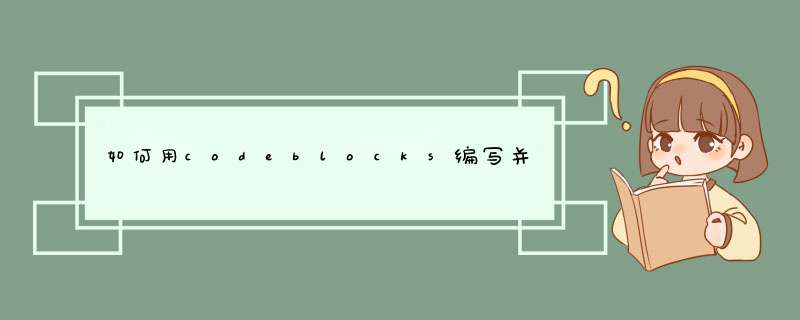
1,安装\x0d\x0aCode:Blocks安装版本有两个,一个是不带MinGW,一个是带MinGW(GNU工具在Windows上的一种移植,里面有GNU编译器套件)\x0d\x0a当然Code:Blocks里面也支持其他编译器,比如微软的VS C++,Code:Blocks会自动侦测,或者你自己可以手动设定\x0d\x0a2,启动Code:Blocks\x0d\x0a当你安装好Code:Blocks,启动Code:Blocks\x0d\x0a3,建立工程\x0d\x0a从菜单File->new->project... (启动工程向导)\x0d\x0a在d出的project选择窗口,选择console application ->在工程向导第一个窗口选择语言C ->输入工程名称信息(包括设定工程目录) ->next ->finish(这个画面还有机会选择编译器)\x0d\x0a自动产生main.c:\x0d\x0a#include \x0d\x0a#include \x0d\x0aint main()\x0d\x0a{\x0d\x0aprintf("Hello world!\n")\x0d\x0areturn 0\x0d\x0a}\x0d\x0a4,编译运行\x0d\x0a编译:菜单 Build->Build 或者Ctrl-F9,运行Ctrl-F10\x0d\x0a\x0d\x0aPS:Code:Blocks是个不错的IDE,平时用来做一些简单的开发和学习,非常好!结合一些跨平台的GUI Framework,也可以开发图形界面应用(从工程向导窗口可以发现集成了很多应用的模板)
Code Blocks是一款非常轻巧的编辑软件,我们可以用它快速的编写C语言程序。那么如何 *** 作呢?下面我就给大家分享如何运用Code Blocks编写并运行C语言程序。
工具/材料
Code Blocks
01
首先打开Code Blocks软件,点击左上角的文件菜单,选择新建下面的项目,如下图所示
02
接下来在d出的新建界面,我们选择左侧的文件选项,然后选择右侧的C/C++ source选项,如下图所示
03
然后会进入选择语言的界面,我们这里直接选择C即可,接着点击下一步按钮,如下图所示
04
接下来需要设置文件路径已经文件名,我们点击输入框右侧的按钮,如下图所示
05
在d出的选择文件名界面中我们选择一个存储位置,然后给文件起一个名字,如下图所示
06
接下来我们在创建好的C语言文件中输入一段C程序代码,如下图所示,只是简单的打印了内容
07
编写完C程序内容以后,我们点击顶部的构建菜单,选择编译当前文件选项,如下图所示
08
最后我们点击执行按钮就可以看到d出了命令行窗口,命令行界面中输出了我们写入的内容,这就代表了C语言文件正确的编译执行了,如下图所示
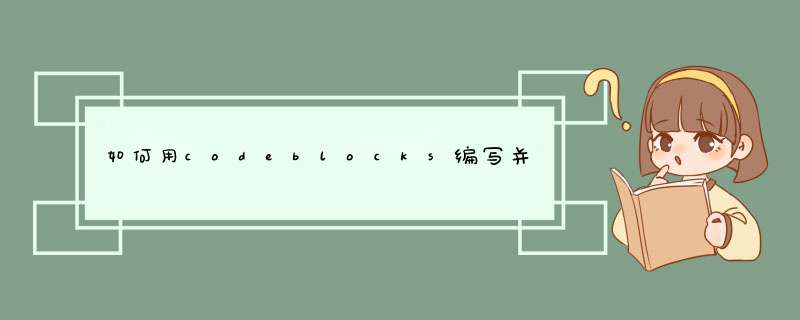

 微信扫一扫
微信扫一扫
 支付宝扫一扫
支付宝扫一扫
评论列表(0条)